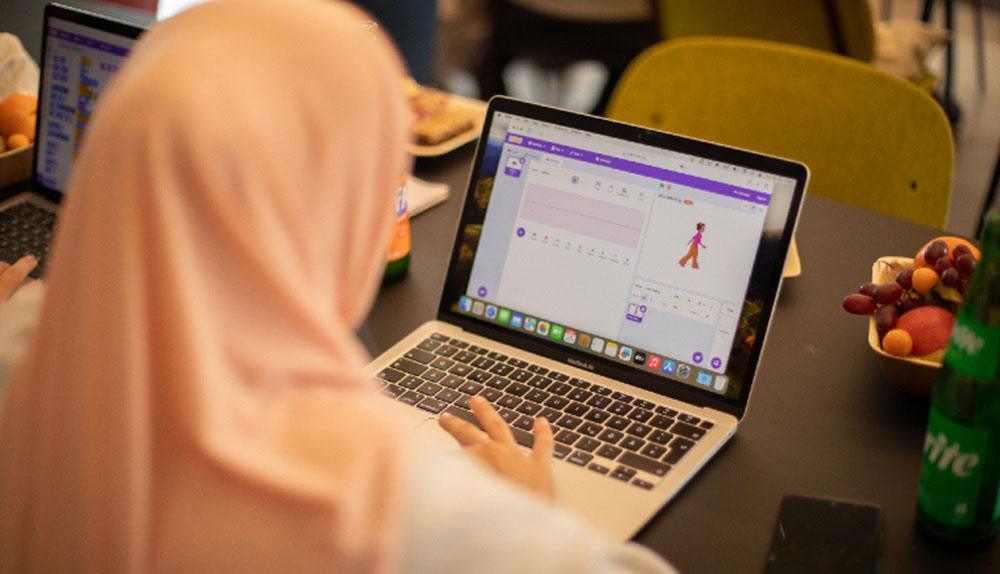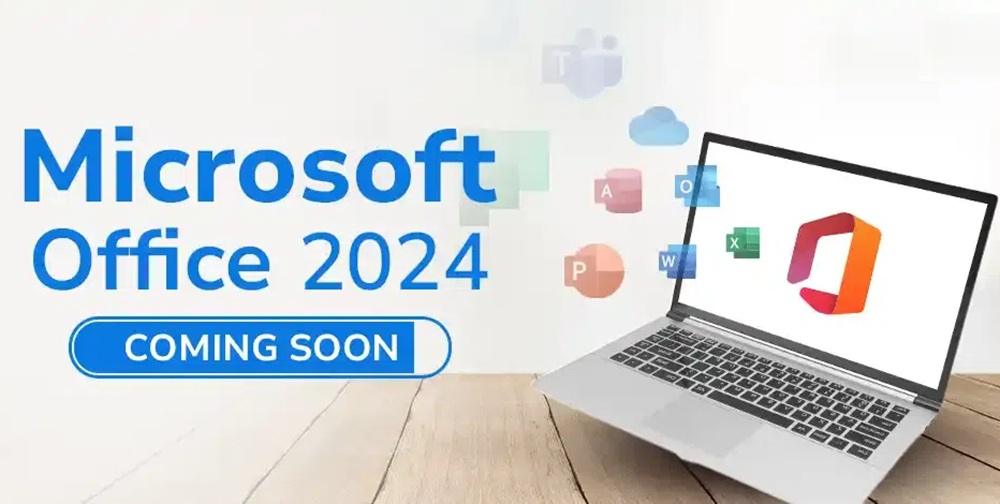فعال سازی آفیس 2024 پرو پلاس با لایسنس اورجینال

در صورتی که لایسنس اورجینال و قانونی آفیس 2024 پروفشنال پلاس (Office 2024 Pro Plus) را در اختیار داشته باشید برای فعالسازی آن نیازی به طی کردن مراحل پیچیده و دشوار نخواهید داشت. در این مقاله نحوه فعال سازی آفیس 2024 پرو پلاس با لایسنس اورجینال را به شما عزیزان آموزش میدهیم. پس با آی آر مایکروسافت استور همراه شوید.
مقدمه
آفیس 2024 پرو پلاس بهترین و کاربردی ترین نسخه برنامه Office 2024 مایکروسافت است که تقریبا تمام ابزارهایی که ممکن است هر کاربر با هر نوع شرایطی نیازمند بکارگیری آن ها باشد را ارائه میکند. در صورت خرید آفیس 2024 به صورت لایسنس از فروشگاه ما یعنی آی آر مایکروسافت استور قادر خواهید بود که به سادگی نصب و فعال سازی این محصول بر روی کامپیوترتان را انجام دهید. در نظر داشته باشید چنانچه از فروشگاه لایسنس آفیس سفارش دهید راهنمای مرحله به مرحله فعال سازی به همراه کد لایسنس برایتان ارسال میشود.
لازم به ذکر است که امکان ثبت سفارش و خرید آفیس ۲۰۲۴ پروفشنال پلاس از فروشگاه ما به صورت پک فیزیکی هم مقدور خواهد بود که در این حالت به سادگی میتوانید نصب آفیس را ا روی فلش مموری یا دی وی دی داخل پک انجام دهید و سپس یک فایل ورد بر روی دسکتاپ ایجاد و اجرا نمایید و در فیلدی که ظاهر میشود کد لایسنس را وارد کنید تا محصول به صورت قانونی فعال گردد. اما در ادامه این بخش میخواهیم در مورد نحوه فعال سازی آفیس 2024 پرو پلاس در شرایطی که ان را به صورت لایسنس دیجیتال سفارش دادهاید صحبت کنیم.
قبل از هر چیز در نظر داشته باشید که برای نصب و فعال سازی آفیس 2024 پرو پلاس باید حتماً روی کامپیوتر شما حداقل ویندوز ۱۰ یا نسخه های جدیدتر این سیستم عامل مایکروسافت نصب باشد. فراموش نکنید که آفیس پرو پلاس فقط برای سیستم عامل ویندوز منتشر شده و با مک بوک های اپل یا لینوکس و غیره سازگار نیست و نصب آن فقط روی ویندوز 10 یا نسخه های جدیدتر این سیستم عامل امکانپذیر خواهد بود. در ادامه ساده ترین نحوه فعل کردن Office 2024 Professional Plus با استفاده از لایسنس دیجیتال را برایتان شرح میدهیم.
[button size=”medium” style=”primary” text=”لایسنس Office Pro Plus 2024 ویندوز” link=”https://irmicrosoftstore.ir/product/%d9%84%d8%a7%db%8c%d8%b3%d9%86%d8%b3-%d8%a2%d9%81%db%8c%d8%b3-2024-%d9%be%d8%b1%d9%88-%d9%be%d9%84%d8%a7%d8%b3-%d9%88%db%8c%d9%86%d8%af%d9%88%d8%b2-office-2024-pro-plus-win/” target=””]
فعال سازی آفیس 2024 پرو پلاس با لایسنس اورجینال
برای فعال کردن آفیس با لایسنس باید یک برنامه ورد یا اکسل و غیره روی دسکتاپ ایجاد و اجرا کنید و در پنجرهای که برای فعالسازی محصول و وارد کردن لایسنس ظاهر میشود، کد لایسنس را وارد نمایید و روی گزینه Activate کلیک کنید تا فعالسازی با موفقیت صورت پذیرد. اما چطور خود آفیس را روی سیستم نصب کنیم تا به مرحله فعال سازی آن برسیم؟ در صورتی که آفیس را به صورت پک فیزیکی از فروشگاه ما سفارش داده باشید میتوانید نصب آفیس را از روی دی وی دی فلش مموری درون پک انجام دهید، اما در حالتی که صرفاً لایسنس دیجیتال فیس را تهیه کرده باشید باید مراحل زیر را به منظور نصب و فعالسازی طی کنید:
- جدیدترین نسخه آفیس پروفشنال پلاس را با کلیک روی این قسمت از سرور رسمی مایکروسافت دانلود نمایید.
- یک فایل ورد یا اکسل روی دسکتاپ ایجاد کرده و آن را باز نمایید.
- در پنجرهای که برای فعال سازی ظاهر میشود کد لایسنسی که از فروشگاه ما دریافت کردهاید را وارد کنید.
به همین سادگی فعال سازی آفیس 2024 پرو پلاس با لایسنس اورجینال بر روی کامپیوتر شما انجام میشود. دقت داشته باشید که در برخی مواقع ممکن است لازم شود بعد از وارد کردن کد لایسنس وارد اکانت مایکروسافت خودتان شوید تا اطلاعات لایسنس روی اکانت مایکروسافت شما ذخیره شود و در برخی مواقع هم ممکن است با توجه به نوع لایسنس آفیسی که تهیه کردهاید نیازی مبنی بر لاگین شدن در اکانت مایکروسافت وجود نداشته باشد.
نکته بسیار مهمی که باید به آن توجه کنید ین است که در برخی مواقع با توجه به نوع لایسنسی که شما تهیه میکنید ممکن است روند فعال سازی محصول متفاوت باشد و کارشناسان ما از شما بخواهند که روند و مراحل متفاوتی را به منظور فعال سازی آفیس طی کنید. روشی که در این بخش شرح دادیم معمولا برای تمام مدل های لایسنس آفیس ۲۰۲۴ پروفشنال پلاس قابل استفاده است اما با این حال ممکن است در برخی مواقع نیاز شود که روش دیگری از سمت شما برای فعال سازی محصول طی شود که کارشناسان ما به همراه کد لایسنس روش مورد نظر را برایتان ارسال میکنند. به یاد داشته باشید در صورت خرید هر محصول از فروشگاه ما و بروز هرگونه مشکل و نیاز به راهنمایی میتوانید با کارشناسان ما در ارتباط باشید و راهنمایی و پشتیبانی لازم را دریافت کنید.